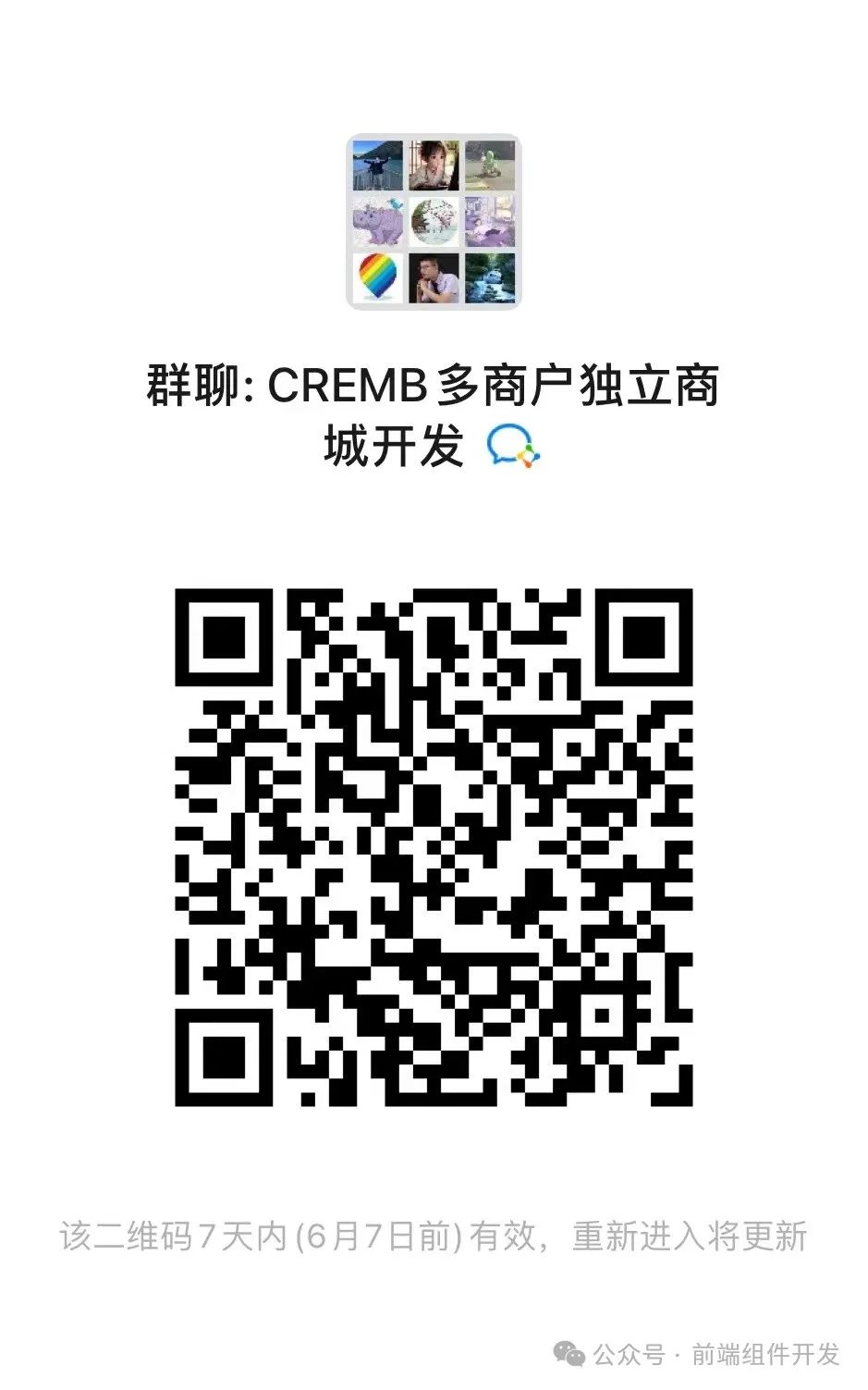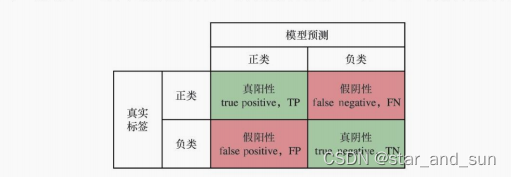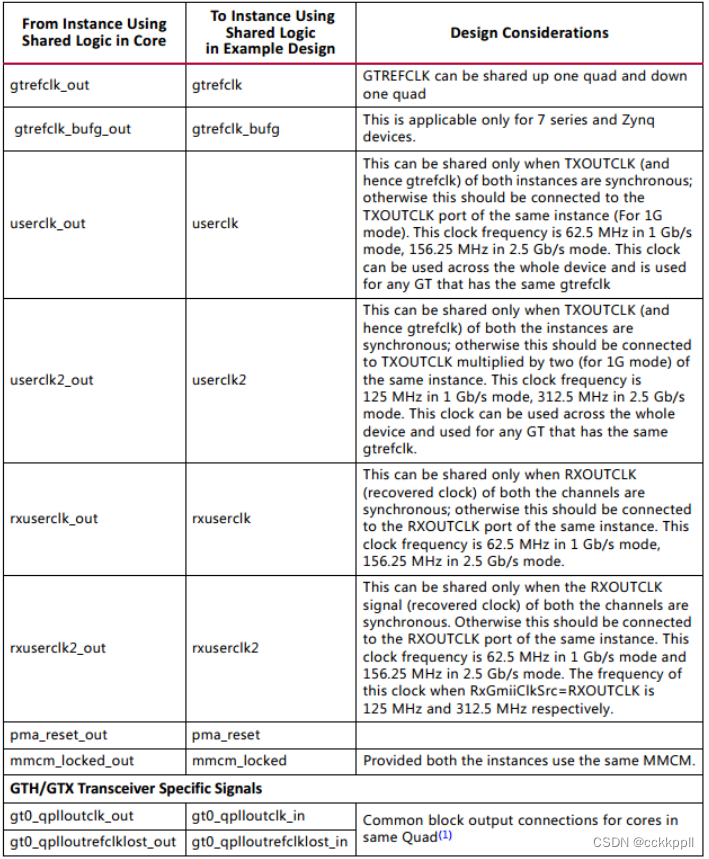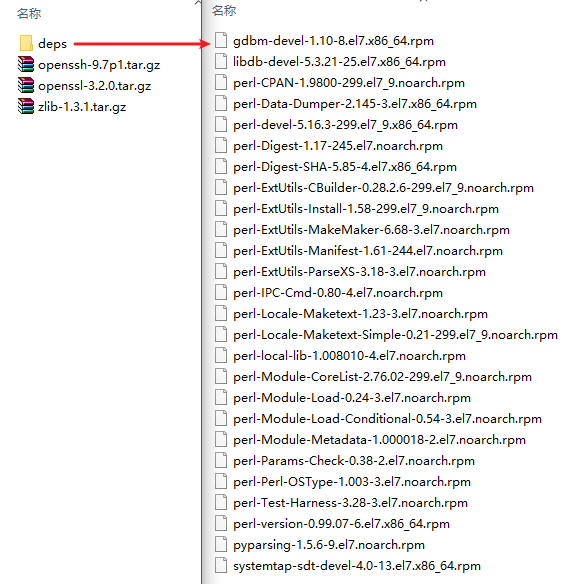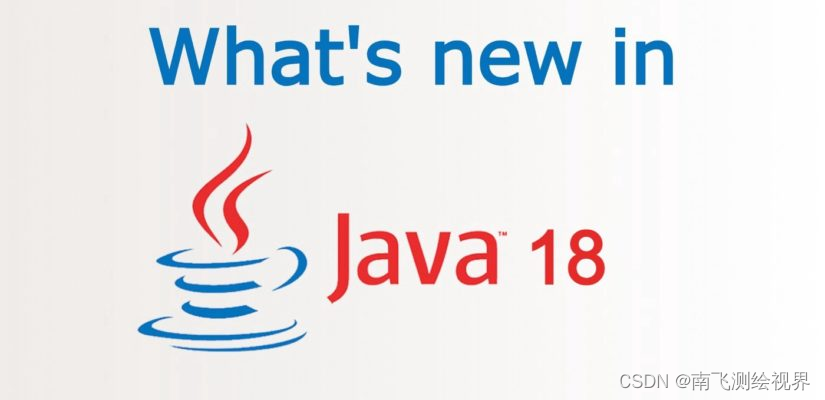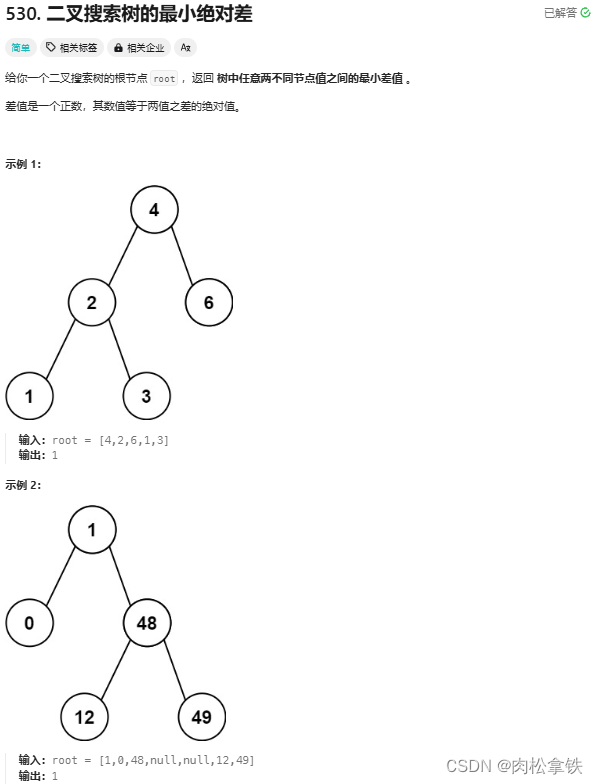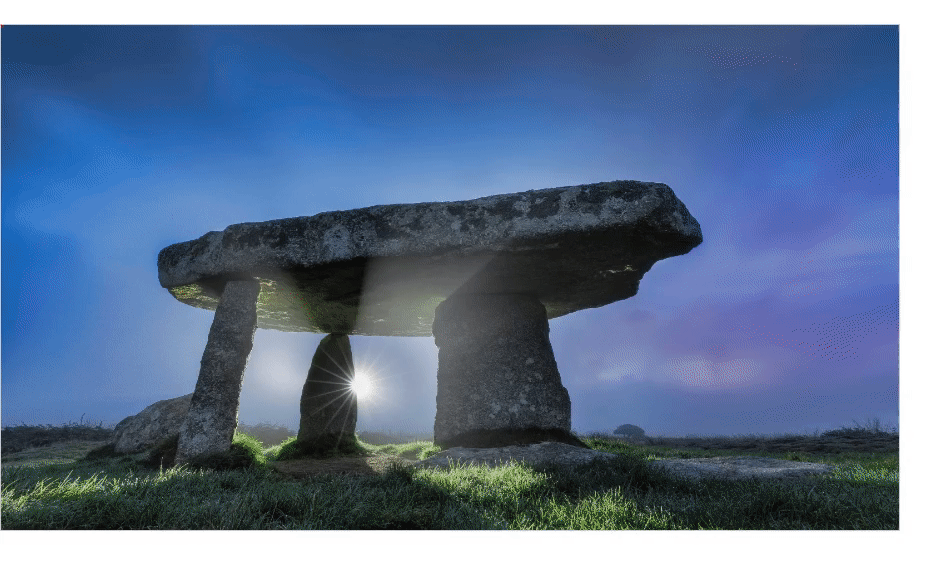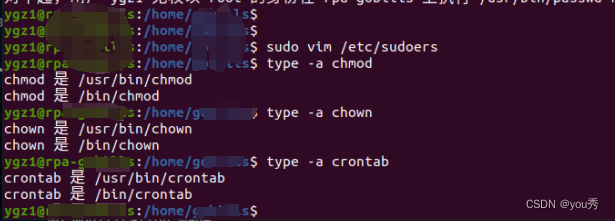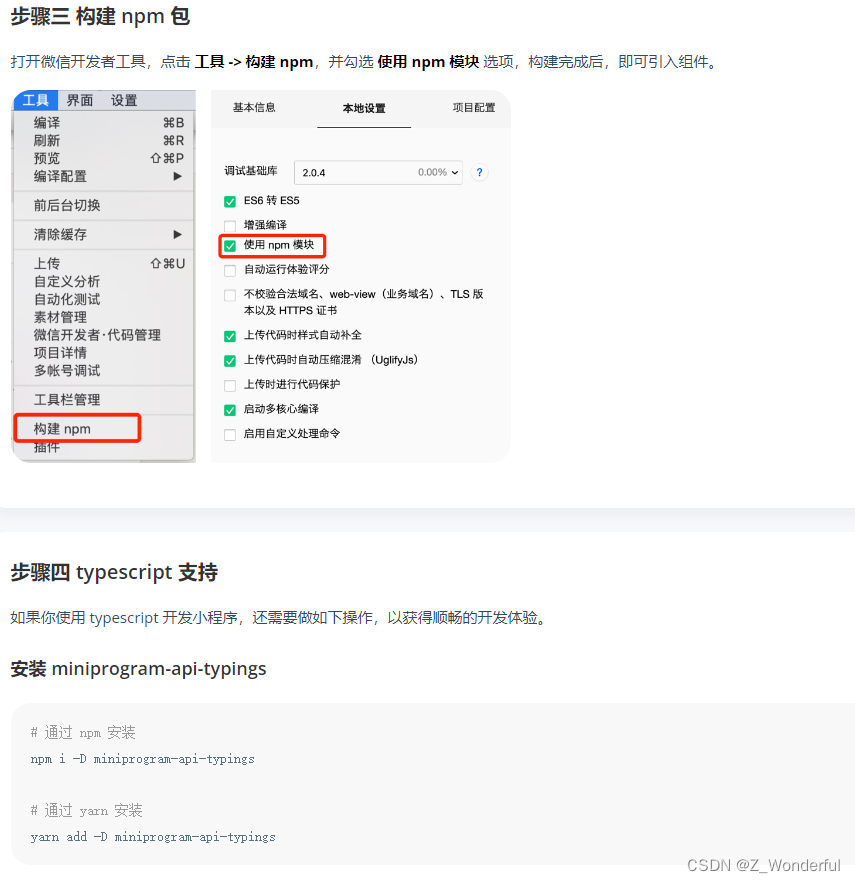openfiler安装部署
- 简介
- 1 下载openfiler
- 2 openfiler 安装
- 2.1 vmware 典型配置
- 2.2 稍后安装操作系统
- 2.3 新建虚拟机向导
- 2.4 命名虚拟机
- 2.5 指定磁盘容量
- 2.6 添加系统镜像,准备安装系统
- 2.7 启动安装系统
- 2.8 初始化磁盘,选择"Yes"
- 2.9 创建分区,选择"Yes"
- 2.10 默认是dhcp自动分配地址,用静态地址需要手动配置。
- 2.11 选择时区
- 2.12 设置root密码
- 2.13 点击“Next”进行安装
- 2.14 安装完成,选择“Reboot”重启系统
- 3 配置openfiler 的iscsi目标服务器
- 3.1 重启进入操作系统
- 3.2 添加3块scsi硬盘
- 3.3 重新扫描scsi硬盘
- 3.4 登录web界面
- 4 磁盘配置RAID5
- 4.1 选择"Volumes"选项
- 4.2 点击刚添加的三块硬盘
- 4.3 创建raid分区类型
- 4.4 选择右侧的“Software RAID”
- 4.5 创建RAID5分区,点击“Add array”
- 5 创建逻辑卷
- 5.1 用刚才创建好的raid5分区创建逻辑卷
- 5.2 点击“create new physical volumes"
- 5.3 给卷组起一个名字叫“VG1”,选择物理卷“/dev/md0”
- 5.4 点击右侧的“Add volume”
- 5.5 创建卷LV
- 6 启动iscsi目标服务器
- 7 配置访问控制列表
- 8 连接iscsi测试
简介
- Openfiler 由rPath Linux驱动,它是一个基于浏览器的免费网络存储管理实用程序,可以在单一框架中提供基于文件的网络连接存储 (NAS) 和基于块的存储区域网 (SAN)。Openfiler 支持 CIFS、NFS、HTTP/DAV 和 FTP。
Openfiler能把标准x86/64架构的系统变成一个强大的NAS、SAN存储和IP存储网关,为管理员提供一个强大的管理平台,并能能应付未来的存储需求。依赖如VMware,Virtual Iron和Xen服务器虚拟化技术,Openfiler也可部署为一个虚拟机实例。
Openfiler的主要性能和优点:
● 可靠性—Openfiler可以支持软件和硬件的RAID,能监测和预警,并且可以做卷的快照和快速恢复。
● 高可用性–Openfiler支持主动或被动的高可用性集群、多路径存储(MPIO)、块级别的复制。
● 性能–及时更新的Linux内核支持最新的CPU、网络和存储硬件。
● 可伸缩性—文件系统可扩展性最高可超出60TB,并能使文件系统大小可以在线的增长。
1 下载openfiler
- 下载openfiler 点击跳转下载
2 openfiler 安装
2.1 vmware 典型配置
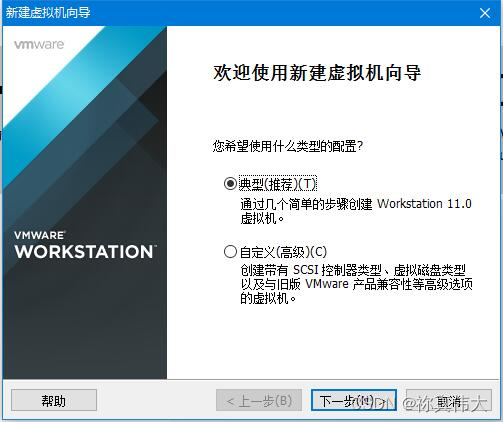
2.2 稍后安装操作系统
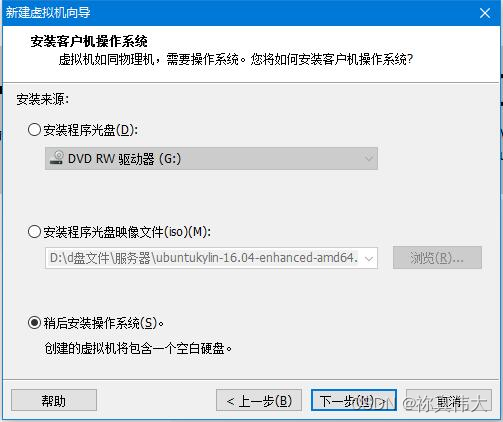
2.3 新建虚拟机向导
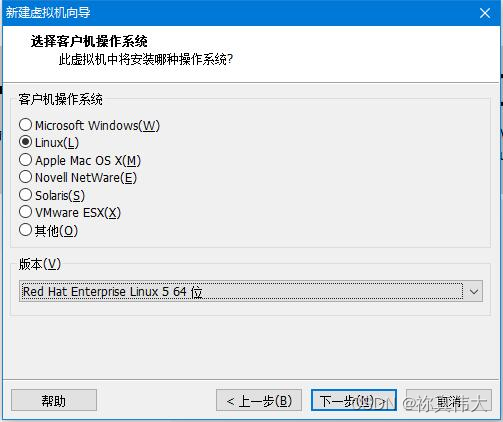
2.4 命名虚拟机
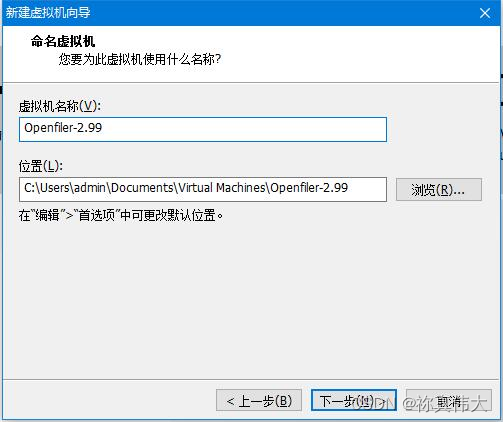
2.5 指定磁盘容量
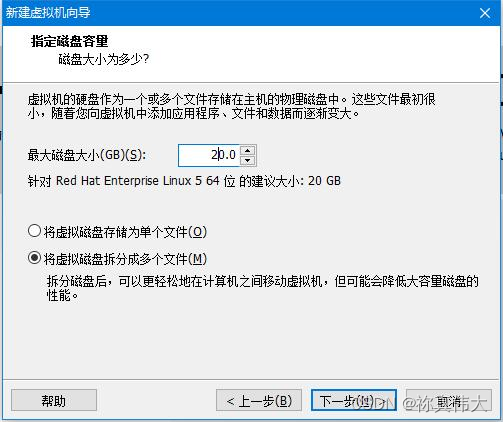
2.6 添加系统镜像,准备安装系统
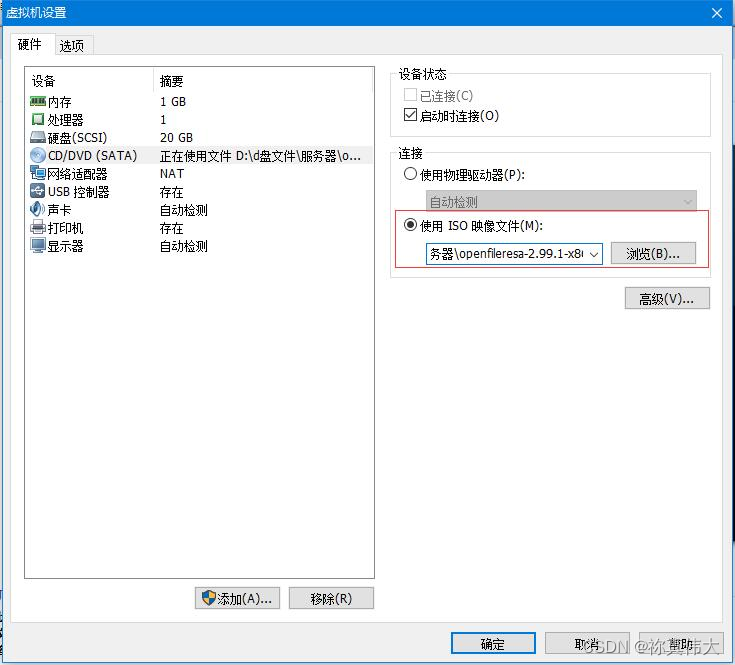
2.7 启动安装系统
- 开启虚拟机,进入此界面请按下回车
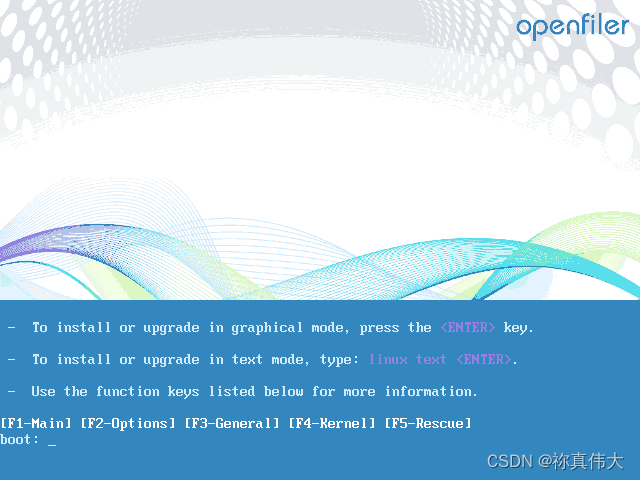
- 点击下一步
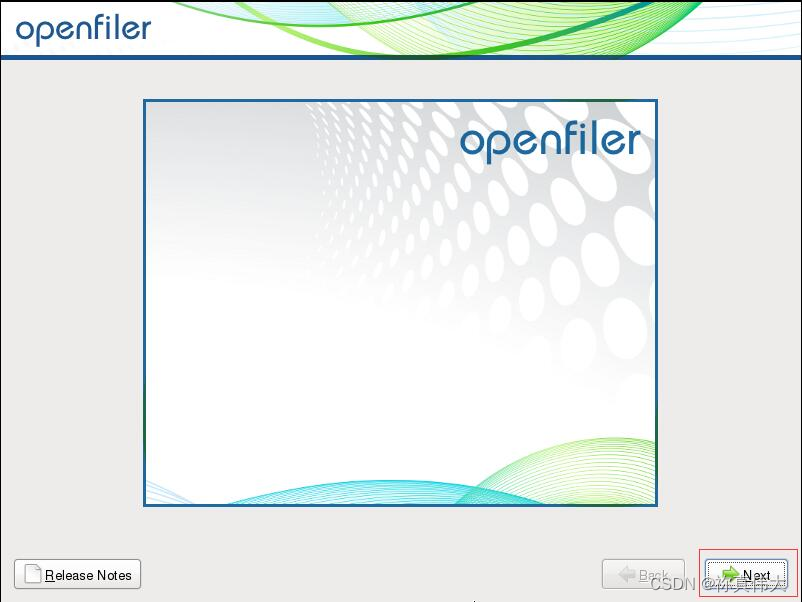
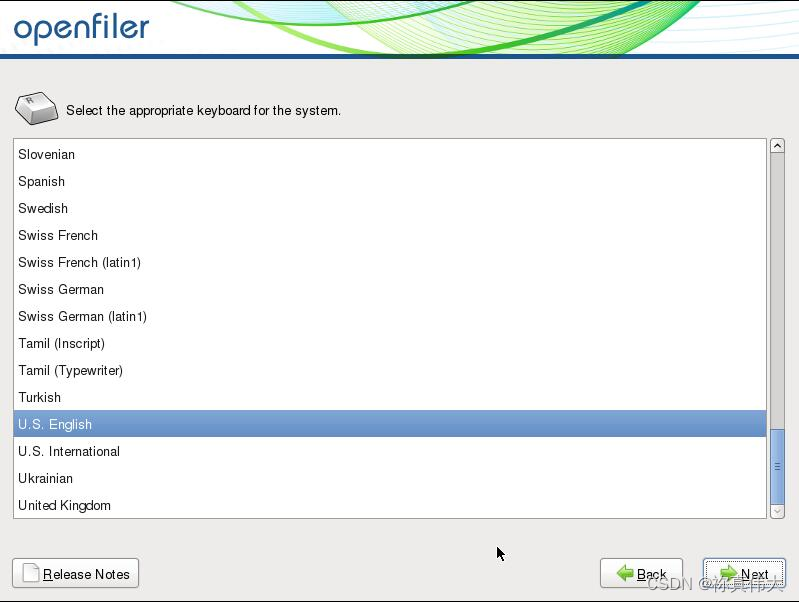
2.8 初始化磁盘,选择"Yes"
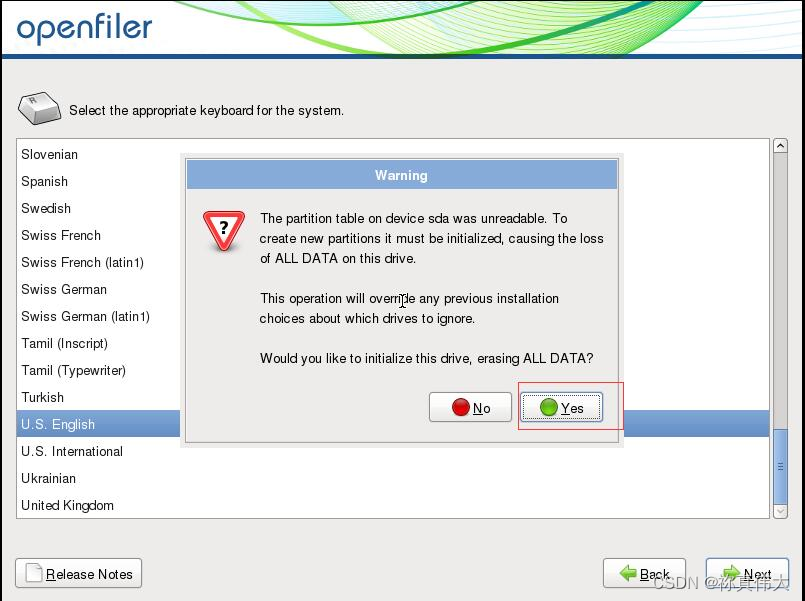
2.9 创建分区,选择"Yes"
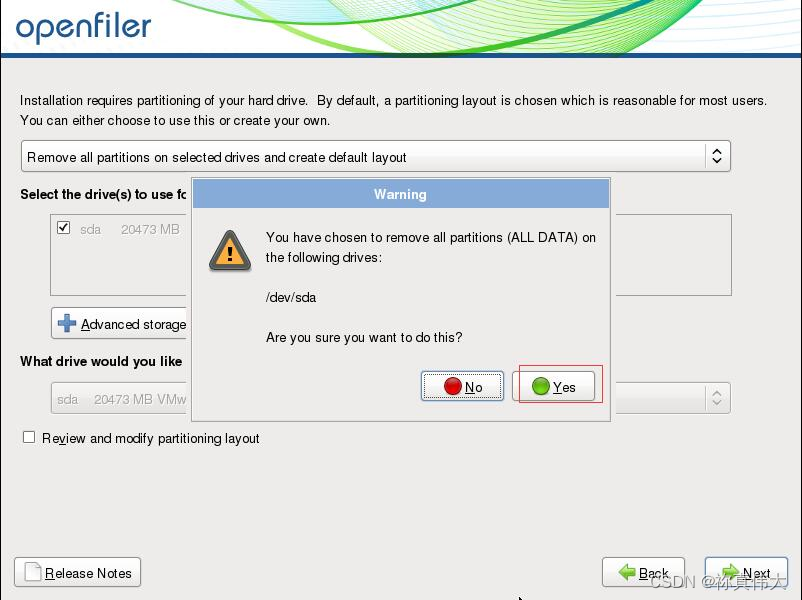
2.10 默认是dhcp自动分配地址,用静态地址需要手动配置。
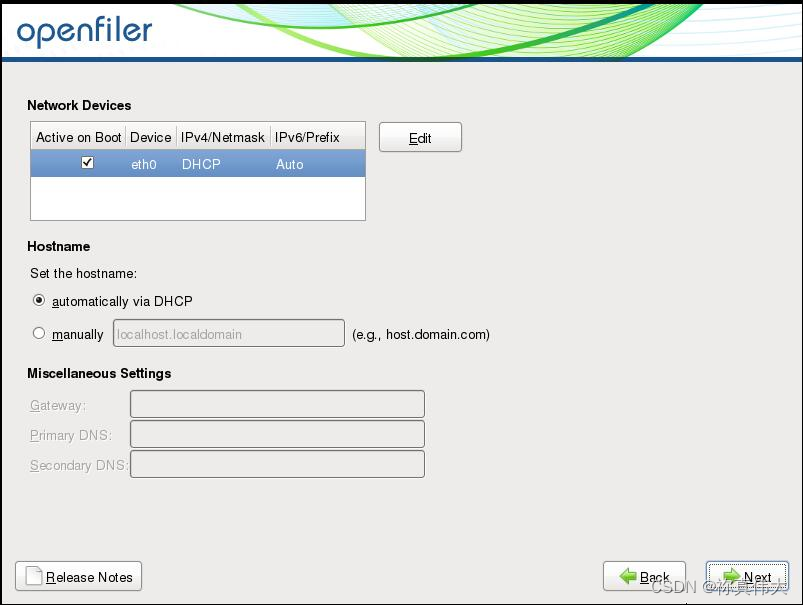
2.11 选择时区
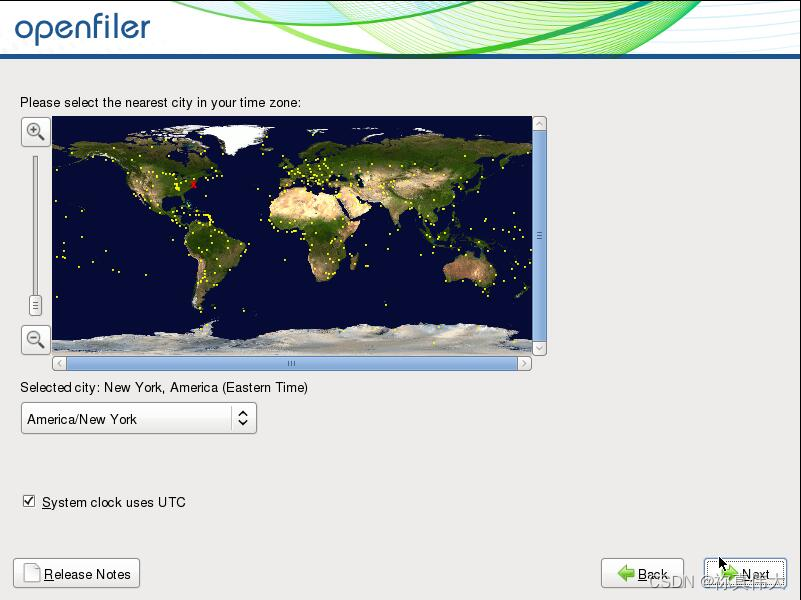
2.12 设置root密码
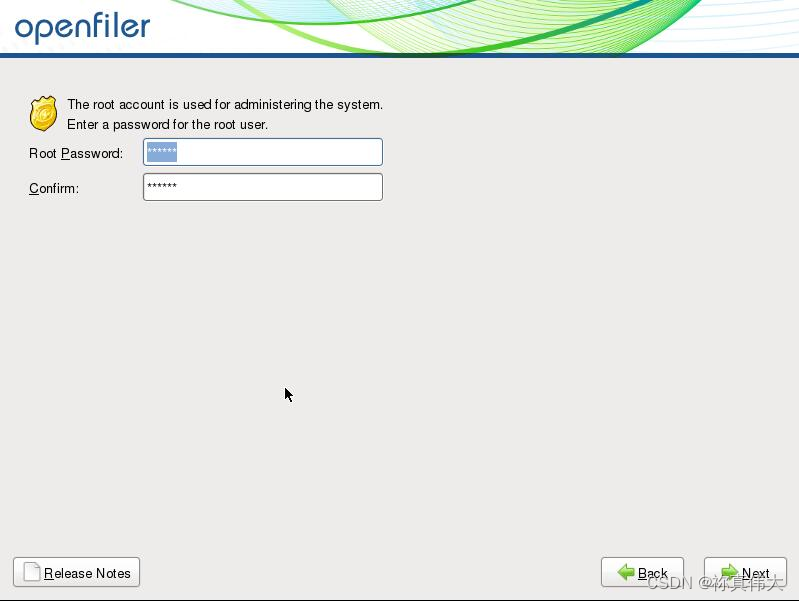
2.13 点击“Next”进行安装
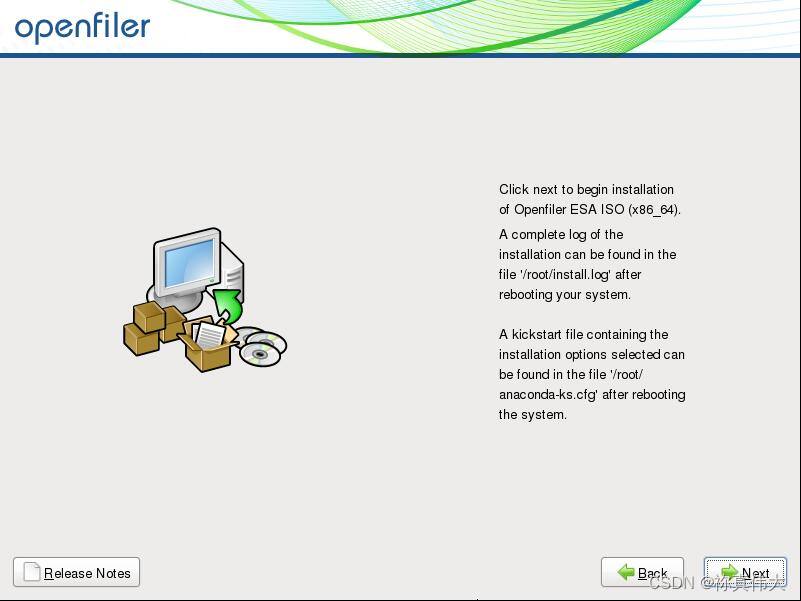
2.14 安装完成,选择“Reboot”重启系统
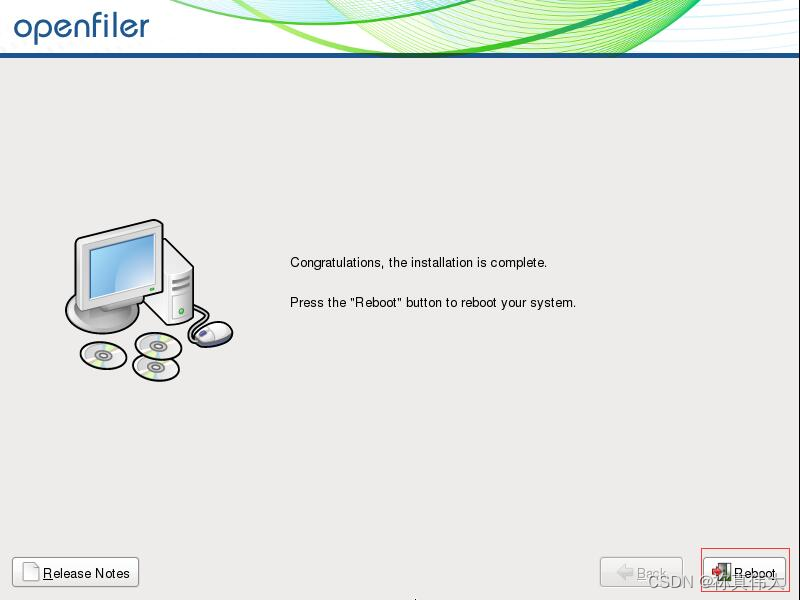
3 配置openfiler 的iscsi目标服务器
3.1 重启进入操作系统
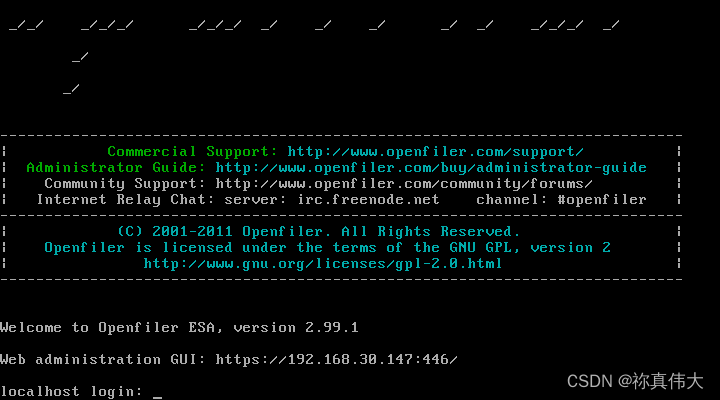
3.2 添加3块scsi硬盘
- 添加三块30G的scsi硬盘
- 然后登陆操作系统
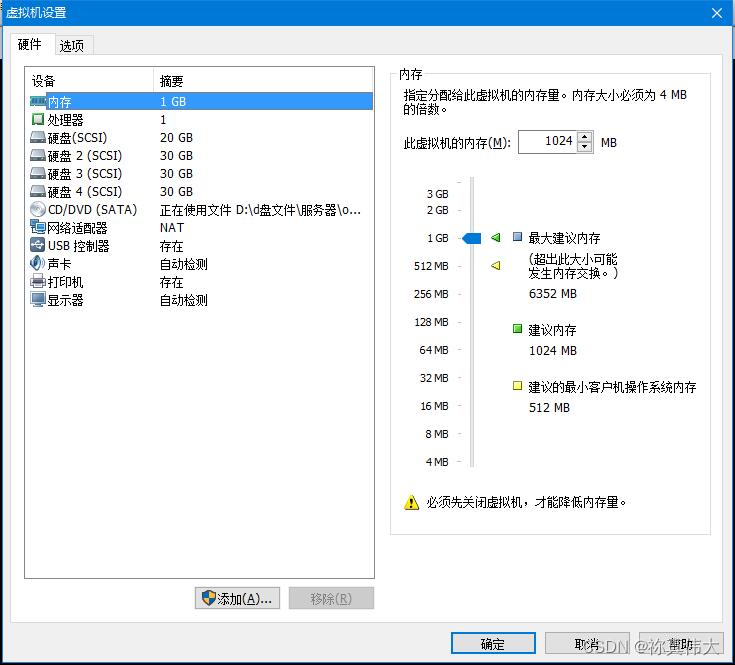
3.3 重新扫描scsi硬盘
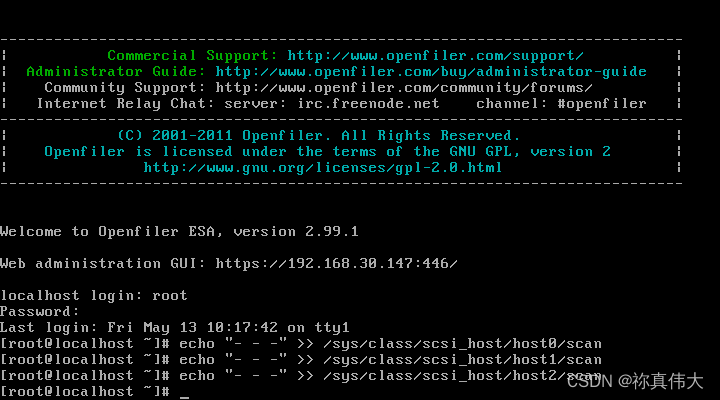
echo "- - -" >> /sys/class/scsi_host/host0/scan
echo "- - -" >> /sys/class/scsi_host/host1/scan
echo "- - -" >> /sys/class/scsi_host/host2/scan
3.4 登录web界面
- 登录地址就是启动时页面上显示的IP地址:
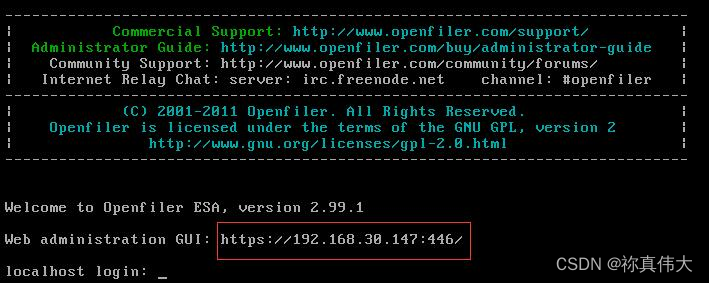
- 浏览器要用旧版 IE
- 用户名是:openfiler , 密码是:password
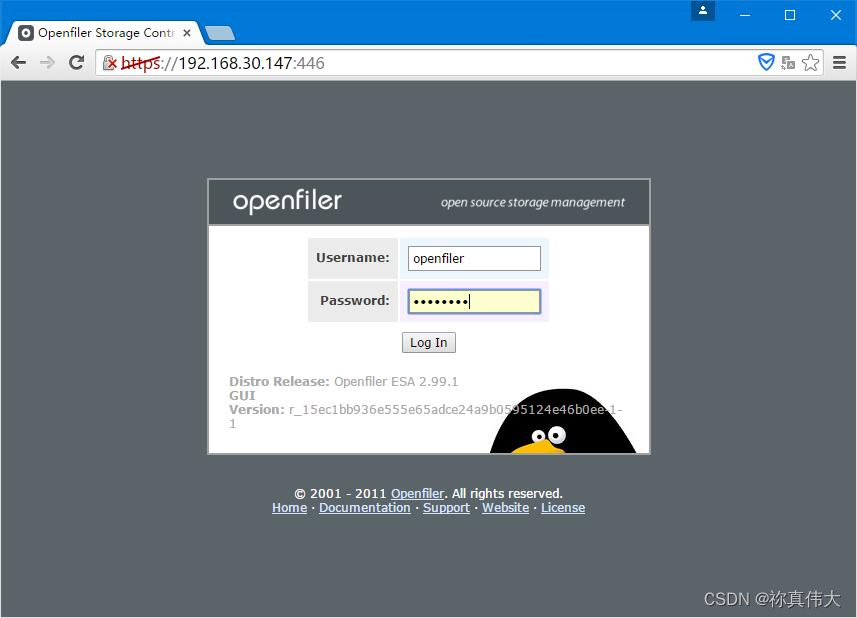
4 磁盘配置RAID5
4.1 选择"Volumes"选项
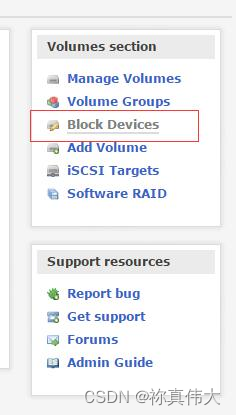
4.2 点击刚添加的三块硬盘
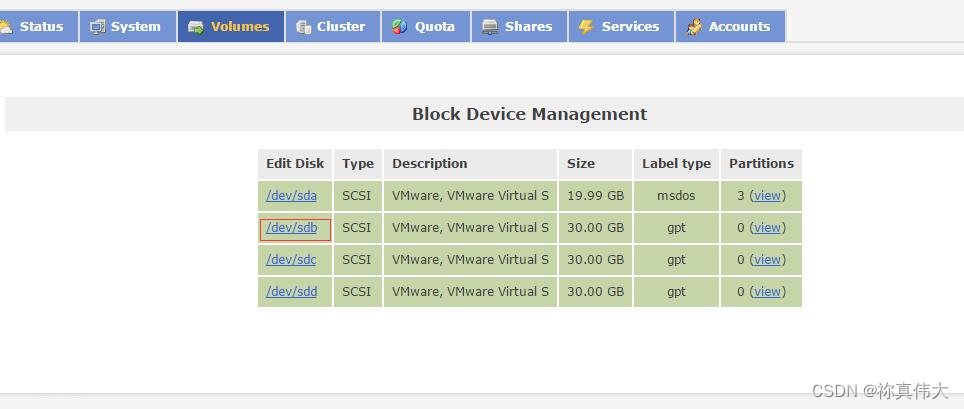
4.3 创建raid分区类型
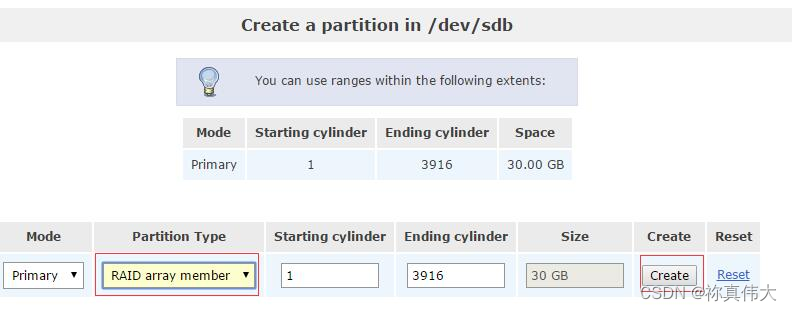
4.4 选择右侧的“Software RAID”
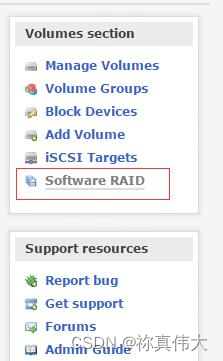
4.5 创建RAID5分区,点击“Add array”
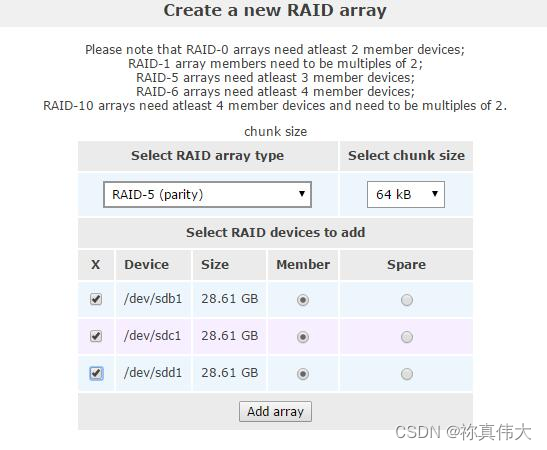
5 创建逻辑卷
5.1 用刚才创建好的raid5分区创建逻辑卷
- 点击“Volume Groups”
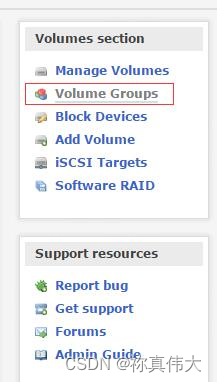
5.2 点击“create new physical volumes"

5.3 给卷组起一个名字叫“VG1”,选择物理卷“/dev/md0”
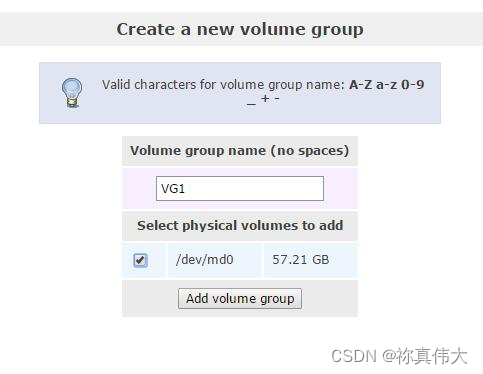
5.4 点击右侧的“Add volume”
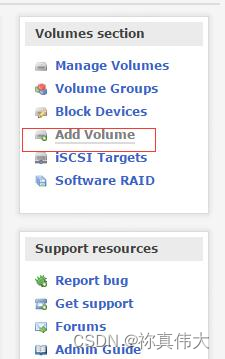
5.5 创建卷LV
- 卷的名字叫“LV1”,卷描述“this is LV1”,容量调整为最大,FileSystem / Volume type: 选择 block(iSCSI,FC,etc)
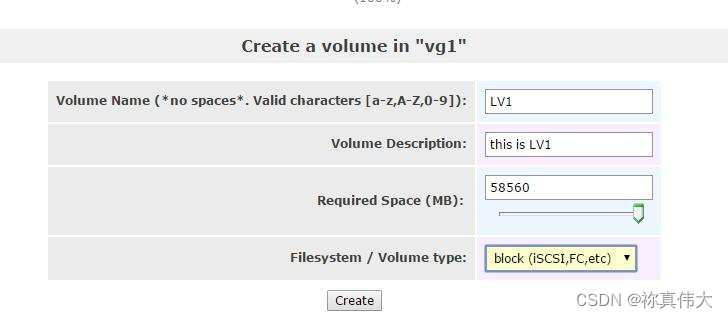
6 启动iscsi目标服务器
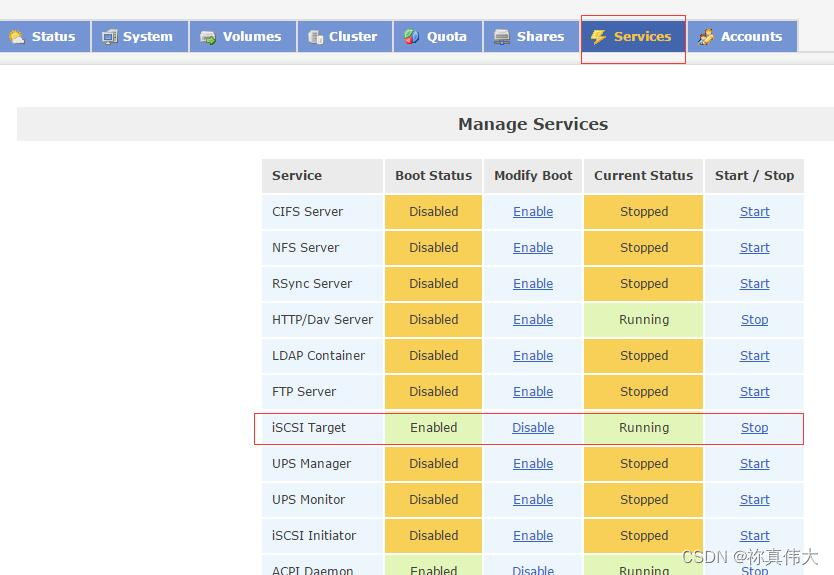
7 配置访问控制列表
-
配置访问控制列表 - iscsi目标服务器- 选择“System”

-
选择允许访问的ip地址或一个网段,然后点击“update”
192.168.30.0
30.0 表示30网段都可以访问
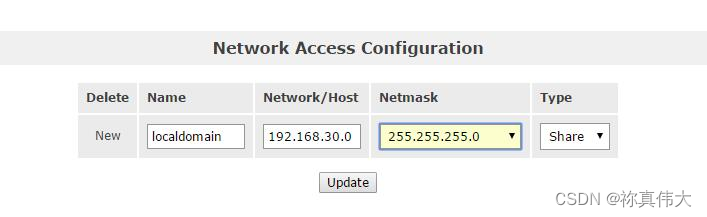
-
选择Volumes

-
选择右边的“iSCSI Targets”
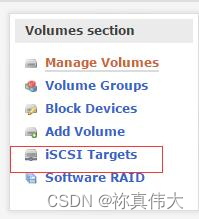
-
添加一个target IQN
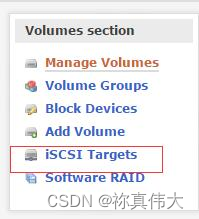
-
添加一个target IQN
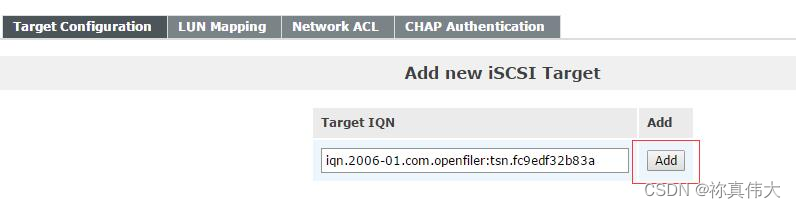
-
选择“LUN Mapping”,然后进行映射
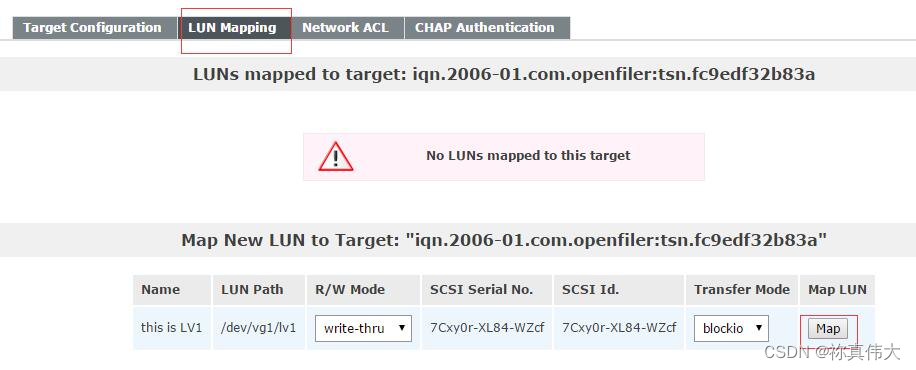
-
选择“Network ACL”,“ACCESS”下面改成“Allow”,然后点击“update”
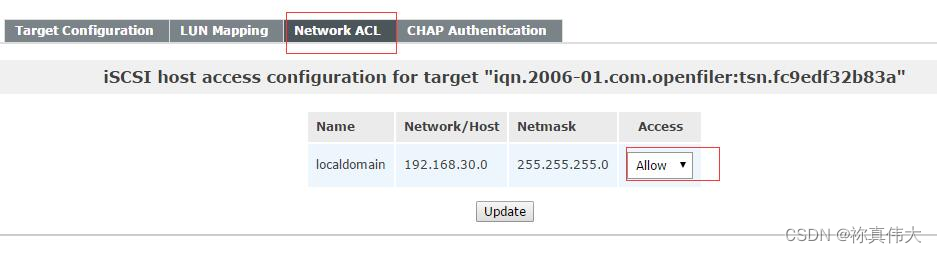
8 连接iscsi测试
- 打开iscsi发起程序,连接改iscsi目标服务器
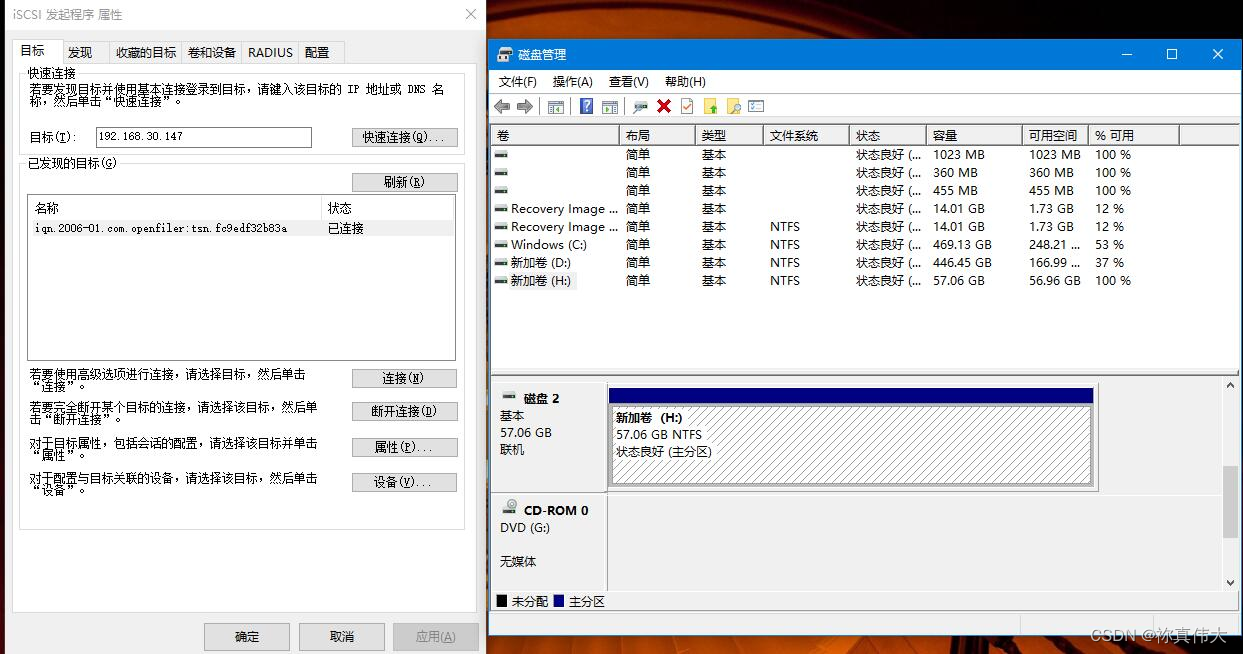
-本文原创地址:https://www.linuxprobe.com/vmware-openfiler.html